
初心者でも分かる!Facebookライブ配信のやり方・便利機能
Contents[OPEN]
- 1Facebookのライブ配信できる場所は?
- 2Facebookライブ配信のやり方【スマホ】
- 3Facebookのライブ配信で使える機能
- 3.1Facebookライブ配信には楽しい機能がたくさん!
- 3.2フィルター機能
- 3.3ライト機能
- 3.4明るさ調整機能
- 3.5視聴者参加のゲストリクエスト機能
- 3.6友だちとのライブ機能
- 3.7コメント機能
- 3.8落書き機能
- 3.9画面反転機能
- 4Facebookライブ配信で特定ユーザーをブロックする方法
- 5【スマホ】Facebookのライブ配信を横向きに撮影する方法
- 6Facebookライブ配信を保存・削除する方法
- 7Facebookライブ配信の予定設定
- 8ライブ配信をして多くの人とつながろう!
【スマホ】Facebookのライブ配信を横向きに撮影する方法
スマホでライブ配信をする場合、縦向きと横向きのどちらでも撮影が可能です。スマホは縦に持って操作することが多いですが、横向きで撮影する場合はどのようにすべきなのか、その手順も押さえておきましょう。
横向き撮影はスマホを横に倒すだけでOK
横向きでライブ配信を行う場合は、ライブ配信を開始する前にスマホを横向きにするだけでOKです。配信開始ボタンが横に、フィルターは下にそれぞれ表示され、横向き用のボタンの配置に変更されます。
画面の縦向きロックをオフにしておく
横になりながらスマホを触る人も多いでしょう。その場合、画面の縦向きロックをオンにしておけば、横になってスマホを触っていても画面が回転することがありません。
しかし、ライブ配信を横で行いたい場合は、この機能をオフにしておかなければ、画面が横向きにならないので注意しましょう。
縦向きロックの設定はコントロールパネルから行います。画面を下から上にスワイプしてコントロールセンターを出しましょう。その中から、下図にある赤枠のアイコンをタップして、オン/オフを切り替えましょう。
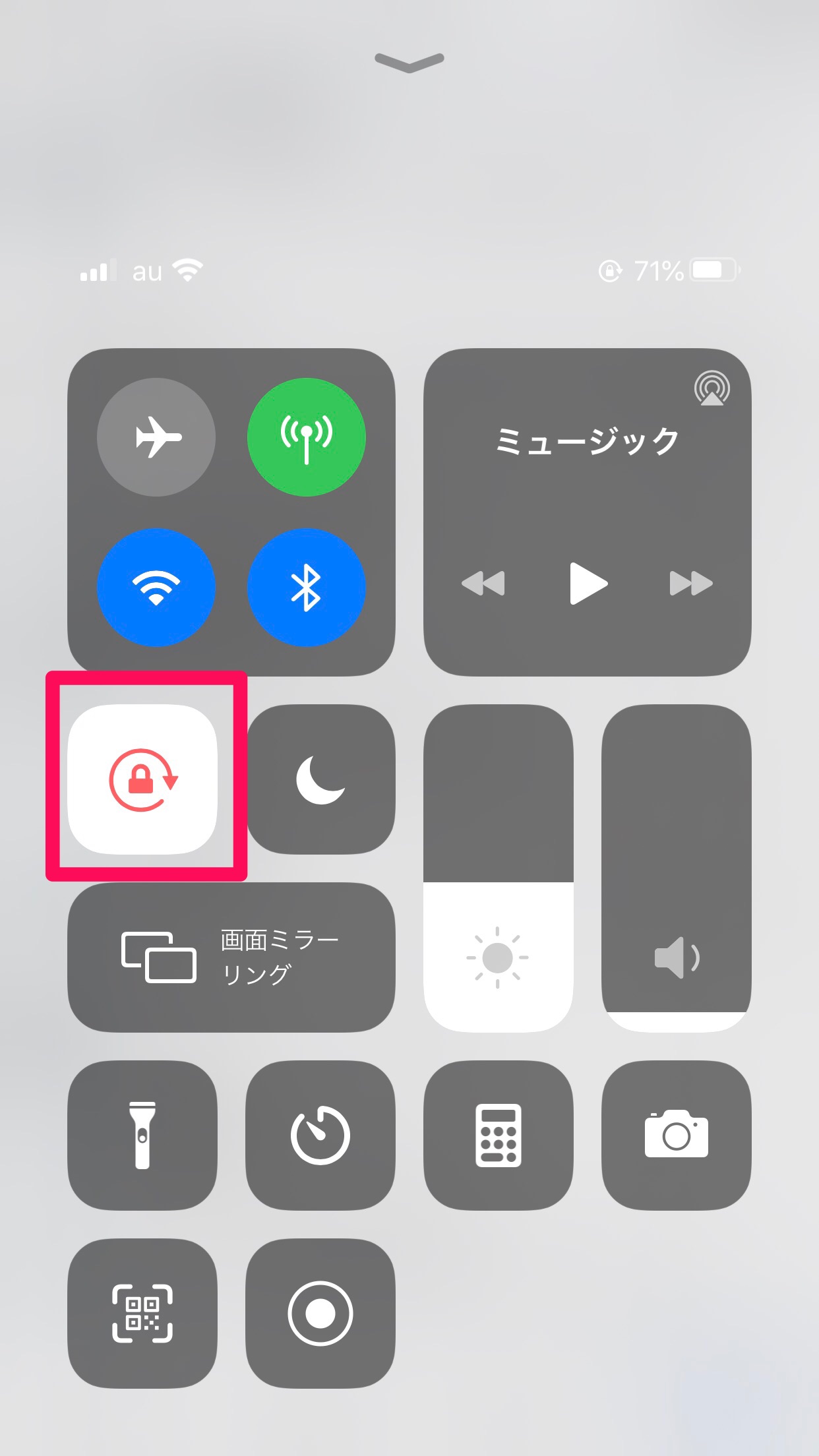
縦向きロックオン
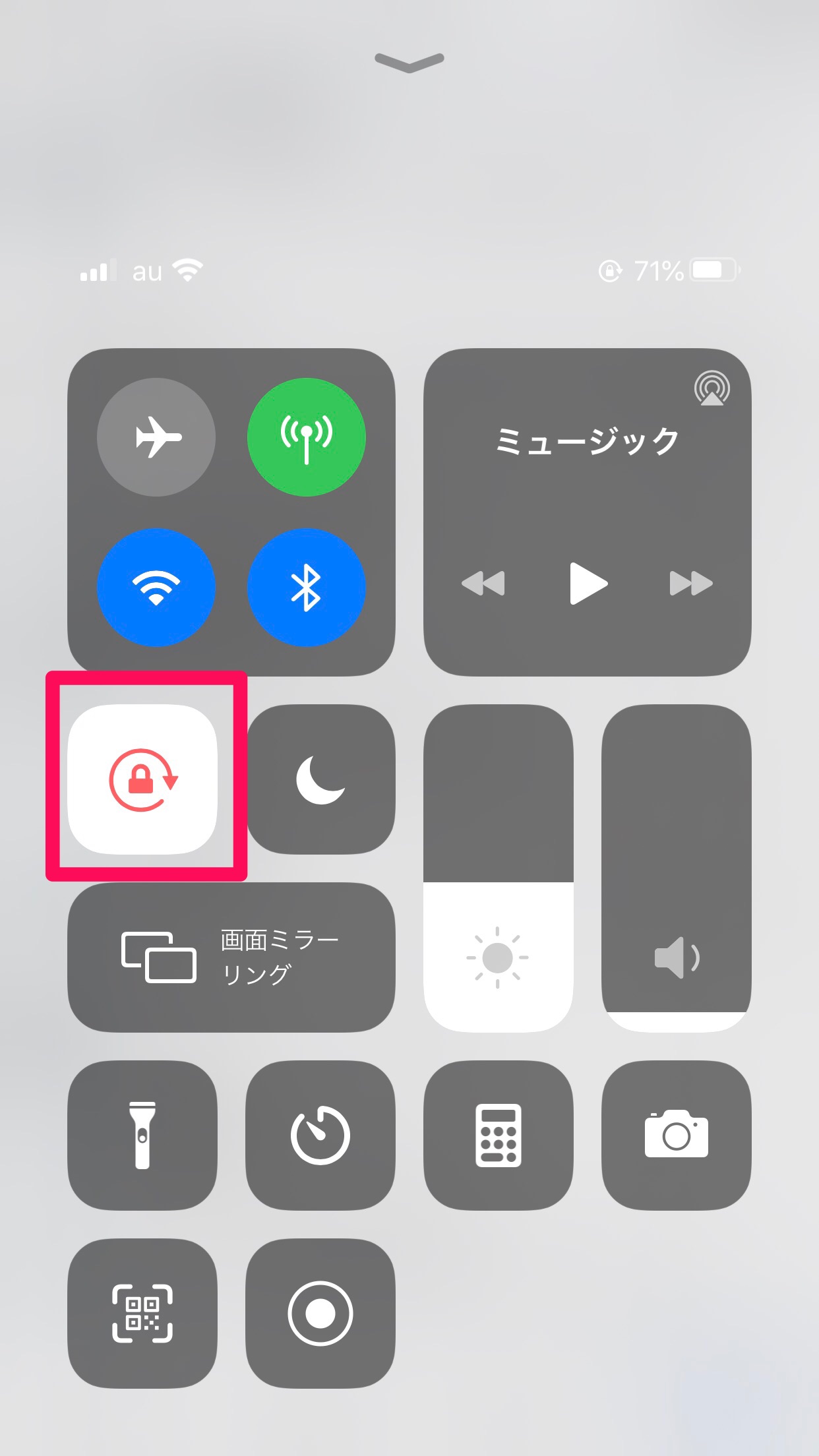
縦向きロックオフ
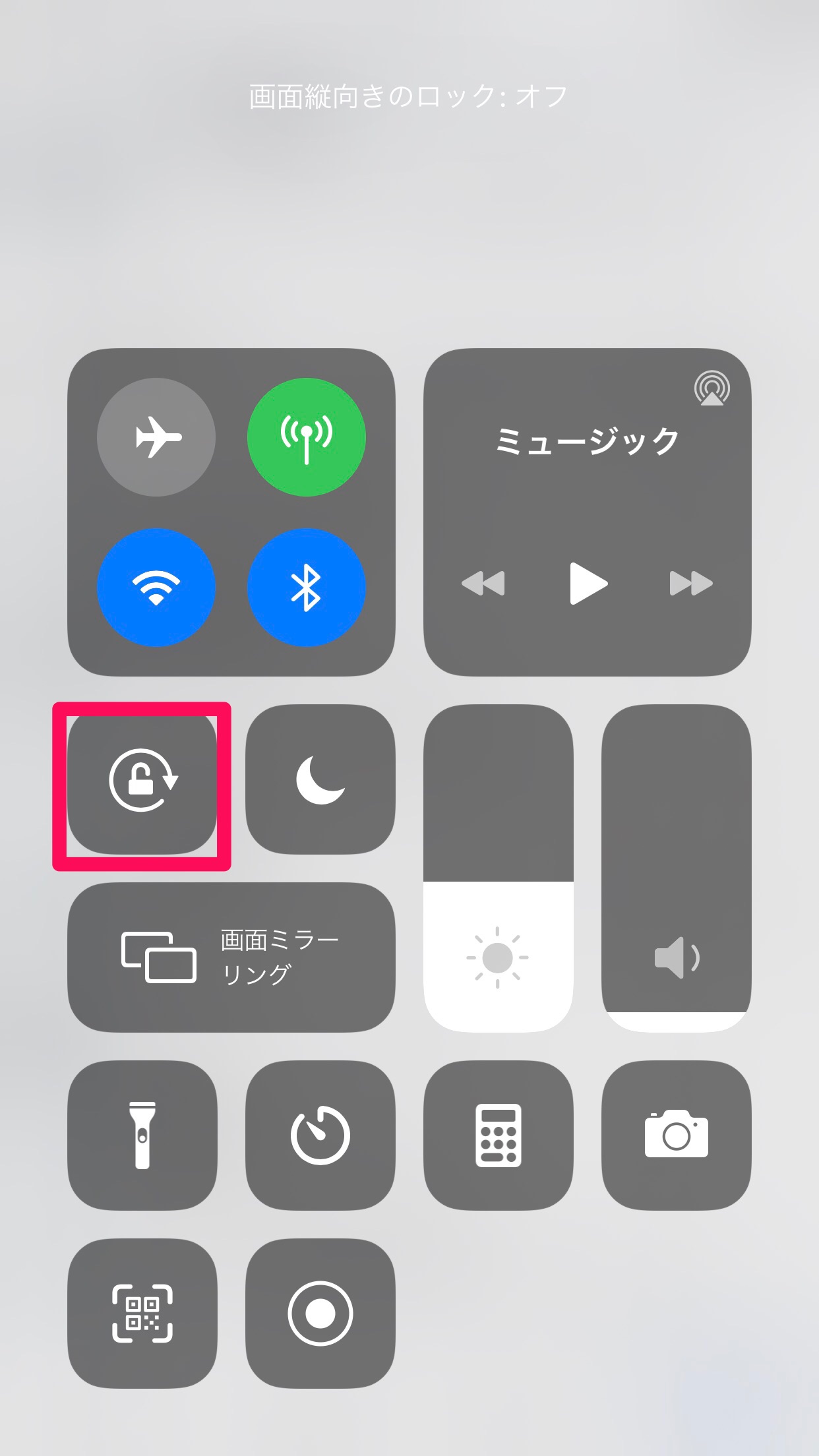
「ライブ動画」をタップしてから端末を横に倒す
アプリは縦向き表示しかできないため、縦向きロックがオフになっている場合であっても、画面を横にすると縦表示のままです。
画面を横に倒すタイミングとしては、「ライブ動画」を押してカメラが起動してからにしましょう。
撮影スタートしてから横向きに変更することはできない
横向き撮影の場合は、必ず配信開始前に、上記の設定をしておく必要があります。というのも、配信が開始してからでは向きの切り替えができないからです。
設定をしないまま配信を開始してしまうと、スマホの画面を横向きにした場合、「スマホの向きを変えてください」という文言が表示されます。また、視聴者側には、人が横に映った状態で配信されるので大変観にくいです。
横向きで配信する場合は事前にしっかりと準備し、また画面がちゃんと横向き用になっているかをチェックしましょう。